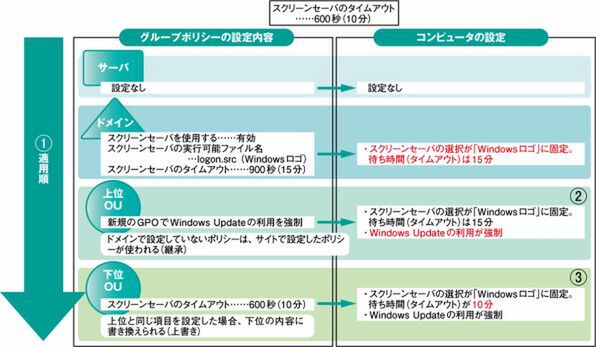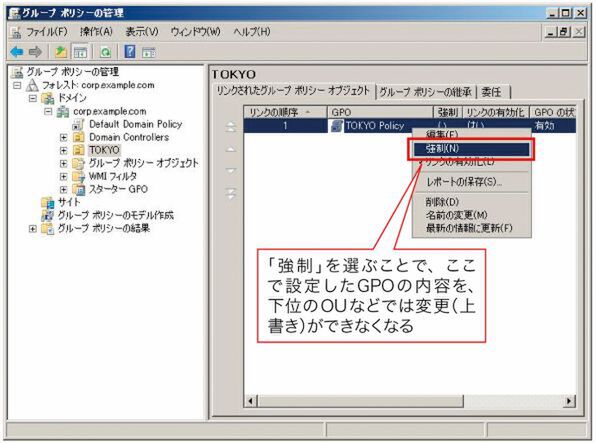重複するGPOの内容はどのように適用されるの?
グループポリシーの適用順序とトラブル対策
2010年05月18日 09時00分更新
前回は、クライアント管理を効率化するグループポリシーの概要と基本的な設定方法を紹介した。今回は応用として、グループポリシーが適用される順序やトラブル対策の手法をみていこう。
GPO適用の順序
前回の説明した通り、GPOはサイトやドメイン、OUに割り当てることができる。では、ドメインに「ASCIIポリシー」、その中のOUに「TOKYOポリシー」を割り当てた場合、重複する内容などはどのように適用されるのだろうか。そのルールが以下の通りとなる(図1)。
①GPO適用の順序
サイトー>ドメインー>上位OU->下位OUの順で適用される(図1-①)
②異なるGPOで別のポリシーが設定されている場合、その設定は累積
ドメインにリンクされたGPOでスクリーンセーバーの構成が行なわれ、上位OUにリンクされたGPOでWindows Updateの構成が行なわれている場合、スクリーンセーバーとWindows Updateの両方が構成される(図1-②)。このように、設定が累積されることを「継承」と呼ぶ。OU階層はGPO設定が継承されるが、ドメイン階層をまたいで継承されることはない。また、サイトには階層の概念がないため継承もない
③あとから適用されたGPOは、以前に適用されたGPOの設定を上書き
上位OUにリンクされたGPOでスクリーンセーバーのタイムアウトを15分に設定し、下位OUにリンクされたGPOで10分に設定した場合、実際に設定されるのは10分となる(図1-③)。このように、あとから適用されたGPOが以前の値を書き換えることを「上書き」と呼ぶ
以上のような規則のため、GPOは現場(下位OU)に合った設定を、現場の独自判断で構成できる。ただし、状況によっては原則を変えたいことがある。たとえば、セキュリティポリシーのほとんどは会社全体で一律に定義する必要があり、現場の判断で変更してはならない。そこで、以下のような例外ルールが用意されている。
継承禁止
上位(サイト、ドメイン、上位OU)のGPOをいっさい適用させないこともできる。この場合、グループポリシーの管理ツールでOUを右クリックし、「継承のブロック」を選択する。継承を禁止すると、後述する「強制」のGPOを除いて、上位のGPOは無視される。上位OUで設定されたGPOの影響を完全に排除したい場合に使うが、実際に便利な場面は少ないだろう。
強制
継承禁止とは逆に、上位からGPOの適用を強制することもできる。これを「強制」または「上書き禁止」と呼ぶ。継承禁止はOUで設定したが、「強制」はOUやGPOの属性ではなくリンクの属性だ。そのため、リンク済みのGPOを右クリックし、「強制」を選択する(画面1)。
下位で継承禁止が設定され、上位で上書き禁止が設定された場合は、上位の上書き禁止が優先される。たとえば、セキュリティにかかわるような重要な設定は部門の判断ではなく、全社的な指示を徹底する必要がある。そのような場合に「強制」が便利である。
加えて、強制されたリンクが複数ある場合は、上位のリンクが優先される。通常の継承ルールとは完全に逆になるのは、全社定義のセキュリティポリシーを想定しているためである。「強制」は、全社共通の絶対に譲れないセキュリティポリシーを構成し、ドメインに対するリンクに設定するのが典型的な利用法である。
ポリシーの即時適用
グループポリシーは、ドメインコントローラで5分ごとに更新される。そのほかのコンピュータでは90分に最大30分のランダムなオフセットが追加される。つまり、90わから120分の間である。この値はグループポリシーで変更できるが、あまりひんぱんに更新するのはパフォーマンス面で望ましくない。
そこで、ポリシーを即時に適用したい場合は、適用するクライアントのコマンドラインで「GPUPDATE」コマンドを実行する。この場合、ポリシー情報が変更されているかどうかを検査し、変更されていればそれを適用する。ポリシーが変更されていなくても、強制的に設定したい場合は「/FORCE」オプションを追加する。
(次ページ、「グループポリシーのトラブル対策」に続く)

この連載の記事
-
最終回
ソフトウェア・仮想化
スナップショットとクイックマイグレーションを使ってみよう -
第34回
ソフトウェア・仮想化
Hyper-Vの仮想マシンに「統合サービス」を入れよう -
第33回
ソフトウェア・仮想化
Hyper-Vの仮想マシンのハードウェアを設定しよう -
第32回
ソフトウェア・仮想化
Hyper-Vのインストールはネットワークに注意しよう! -
第31回
ソフトウェア・仮想化
Windows Server 2008の仮想化機能「Hyper-V」を活用しよう -
第30回
ソフトウェア・仮想化
Windows Server Update Servicesの活用方法とは? -
第29回
ソフトウェア・仮想化
Windows ServerをWindows Updateサーバにしよう -
第28回
ソフトウェア・仮想化
Active Directoryと連携できるIISの認証機能を理解 -
第27回
ソフトウェア・仮想化
Windows Serverの標準Webサーバ「IIS」を活用しよう -
第26回
ソフトウェア・仮想化
Windows ServerのCAでメールを安全に -
第25回
ソフトウェア・仮想化
Windows Server証明書サービスを設定しよう - この連載の一覧へ